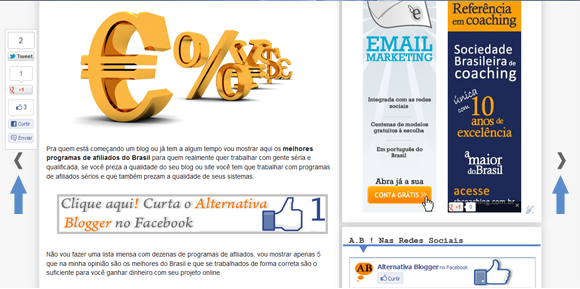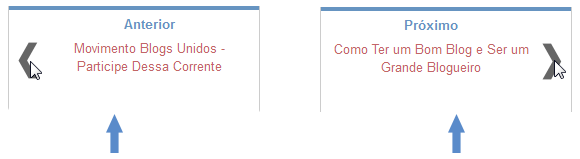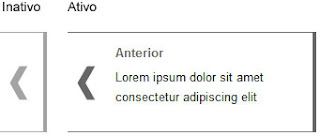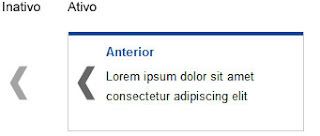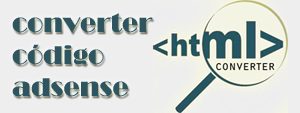Últimamente o que mais se tem falado aqui por mim, inclusive no Twitter, é sobre o sistema de comentários do Facebook para o Blogger.
Gastei um pouco do meu tempo e continuo gastando para melhorar a interatividade das redes sociais nos blogs, no momento estou travado no Facebook, e digo, foi a rede social que mais me deu retornos e a mais interativa, por isso não vou desistir tão cedo dela.
Tá, chega de blá blá blá e vamos ao que interessa, o tal do contador de comentários do Facebook para o Blogger.
Primeira coisa, você deve ter instalado o sistema de comentários do Facebook, que se encontra
aqui
Após isso, é bem simples, um pequeno código que pode ser personalizado para se ajustar ao seu blog:
<fb:comments-count expr:href='data:post.url'/>
Para quem entende HTML e as variáveis do Blogger, provavelmente deve ter entendido o que o código faz, mas se você não entendeu, não criemos pânico, eu explico.
fb:comments-count é responsável pelo número de comentários, ele exibe somente o número de comentários, 0 1 2 3 4 5 6… sem personaliza-lo, ele não passa de um número estático.
expr:href='data:post.url' é responsável por identificar o post, sem ele o contador fica no 0 e não identifica nenhuma página.
Versão personalizada:
Bem, seguindo a logica, eu fiz uma versão personalizada para o Blogger, baseado no layout “minima”, com alguns ajustes para se adaptar à pagina.
A primeira coisa a se fazer é procurar alguma das seguinte linhas:
<div class='post-footer-line post-footer-line-1'>
<div class='post-footer-line post-footer-line-2'>
<div class='post-footer-line post-footer-line-3'>
Onde consecutivamente cada um representa a primeira, a segunda e a terceira linha após o post. Mas atenção, escolha apenas uma, ou usuários com mais experiência, escolha um local adequado para colocar o contador de comentários.
E logo abaixo da linha selecionada, cole o código:
Pronto, agora é só salvar.
Verifique se está tudo, ok.
Como nem toda a layout do Blogger é igual, eu tive alguns problemas com o alinhamento do texto com o balãozinho de comentários, e para resolver isso coloquei uma margem, caso esteja com o mesmo problema, mexa no atributo
'margin: 3px 0px 0px 0px; aumentando o número de 3px ou diminuindo, até conseguir alinhar o texto.
Você também pode alterar o texto “Exibir todos os comentários”, basta alterar a parte “Exibir todos os <fb:comments-count expr:href='data:post.url'/> comentários”, lembrando de manter o código <fb:comments-count expr:href='data:post.url'/> onde você deseja que o número de comentários apareça. Por exemplo:
Se você colocar assim:
Número de comentários: <fb:comments-count expr:href='data:post.url'/>
Ele irá mostrar no blog assim:
Número de comentários: 10
Bem, acho que é isso, espero que tenham entendido, qualquer dúvida, é só comentar que eu dou uma ajuda =)